bluetooth OPEL MOKKA 2014 Інструкція з експлуатації інформаційно-розважальної системи (in Ukrainian)
[x] Cancel search | Manufacturer: OPEL, Model Year: 2014, Model line: MOKKA, Model: OPEL MOKKA 2014Pages: 261, PDF Size: 4.81 MB
Page 204 of 261
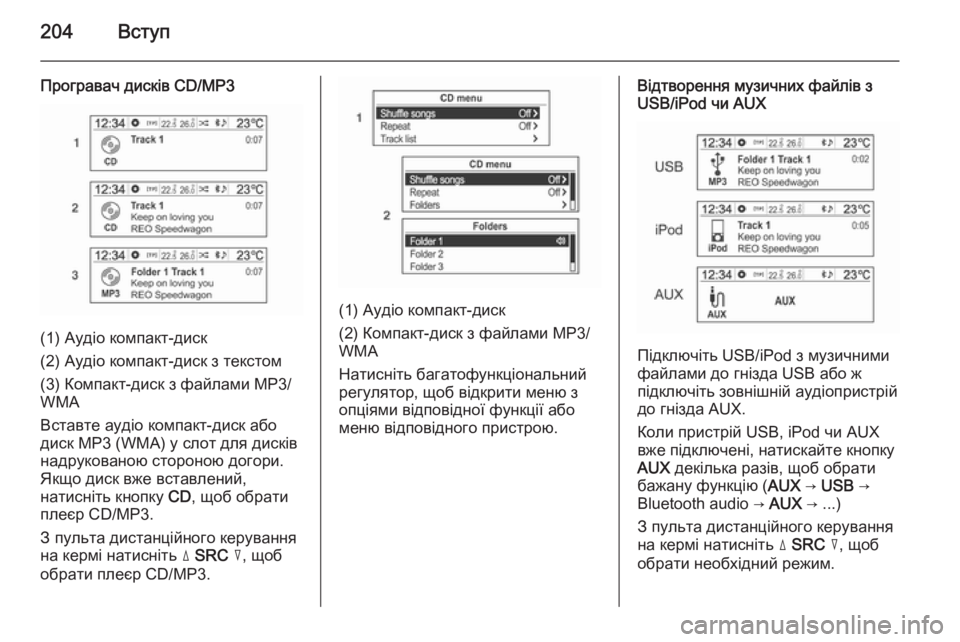
204Вступ
Програвач дисків CD/MP3
(1) Аудіо компакт-диск
(2) Аудіо компакт-диск з текстом
(3) Компакт-диск з файлами МР3/
WMA
Вставте аудіо компакт-диск або
диск МР3 (WMA) у слот для дисків
надрукованою стороною догори. Якщо диск вже вставлений,
натисніть кнопку CD, щоб обрати
плеєр CD/MP3.
З пульта дистанційного керування
на кермі натисніть d SRC c , щоб
обрати плеєр CD/MP3.
(1) Аудіо компакт-диск
(2) Компакт-диск з файлами МР3/
WMA
Натисніть багатофункціональний
регулятор, щоб відкрити меню з
опціями відповідної функції або
меню відповідного пристрою.
Відтворення музичних файлів з
USB/iPod чи AUX
Підключіть USB/iPod з музичними
файлами до гнізда USB або ж
підключіть зовнішній аудіопристрій
до гнізда AUX.
Коли пристрій USB, iPod чи AUX
вже підключені, натискайте кнопку
AUX декілька разів, щоб обрати
бажану функцію ( AUX → USB →
Bluetooth audio → AUX → ...)
З пульта дистанційного керування на кермі натисніть d SRC c , щоб
обрати необхідний режим.
Page 205 of 261
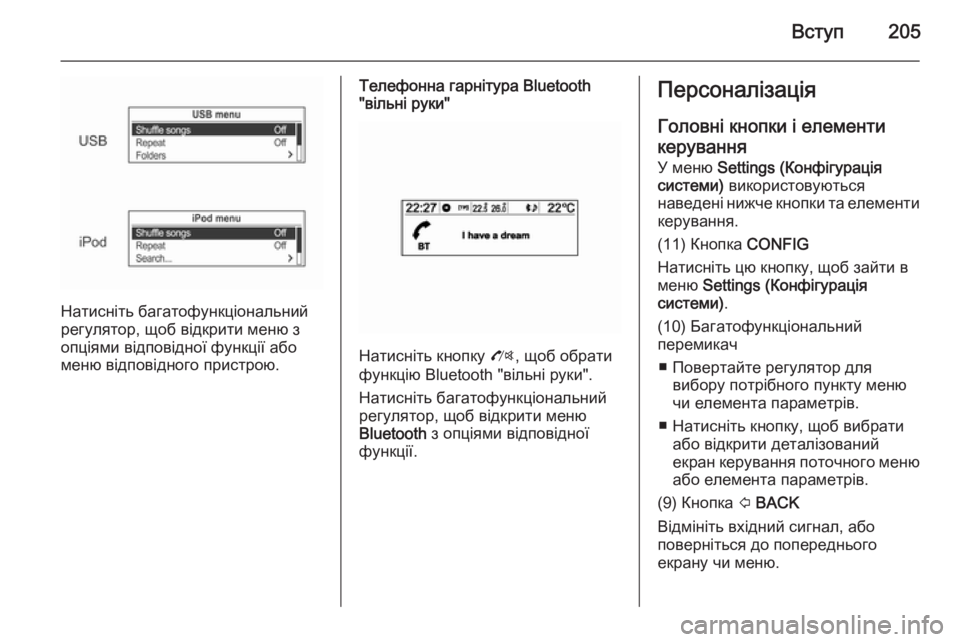
Вступ205
Натисніть багатофункціональний
регулятор, щоб відкрити меню з
опціями відповідної функції або
меню відповідного пристрою.
Телефонна гарнітура Bluetooth
"вільні руки"
Натисніть кнопку O, щоб обрати
функцію Bluetooth "вільні руки".
Натисніть багатофункціональний
регулятор, щоб відкрити меню
Bluetooth з опціями відповідної
функції.
Персоналізація
Головні кнопки і елементи
керування
У меню Settings (Конфігурація
системи) використовуються
наведені нижче кнопки та елементи керування.
(11) Кнопка CONFIG
Натисніть цю кнопку, щоб зайти в
меню Settings (Конфігурація
системи) .
(10) Багатофункціональний
перемикач
■ Повертайте регулятор для вибору потрібного пункту меню
чи елемента параметрів.
■ Натисніть кнопку, щоб вибрати або відкрити деталізований
екран керування поточного меню або елемента параметрів.
(9) Кнопка P BACK
Відмініть вхідний сигнал, або
поверніться до попереднього
екрану чи меню.
Page 208 of 261
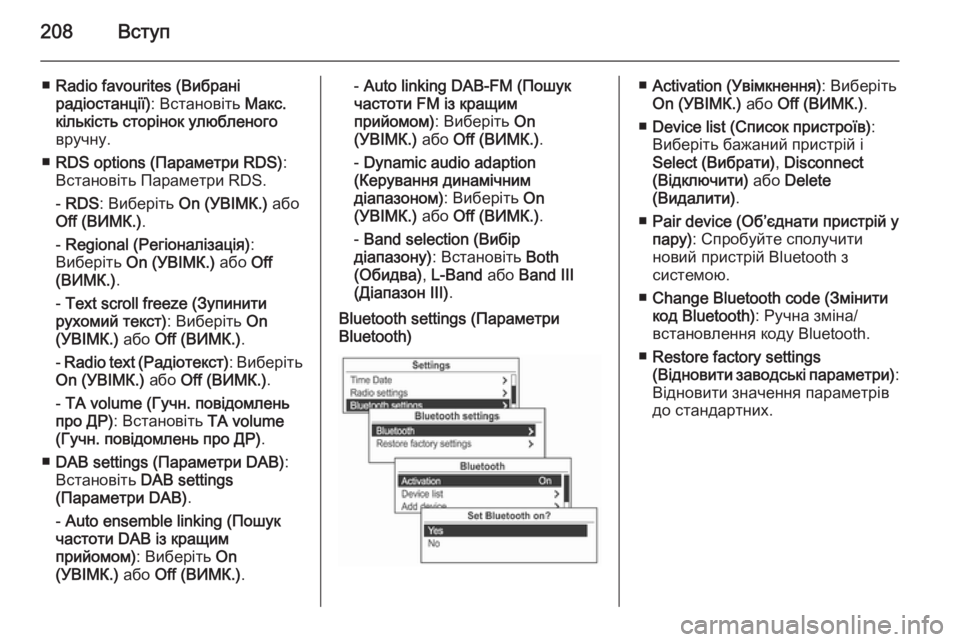
208Вступ
■Radio favourites (Вибрані
радіостанції) : Встановіть Макс.
кількість сторінок улюбленого
вручну.
■ RDS options (Параметри RDS) :
Встановіть Параметри RDS.
- RDS : Виберіть On (УВІМК.) або
Off (ВИМК.) .
- Regional (Регіоналізація) :
Виберіть On (УВІМК.) або Off
(ВИМК.) .
- Text scroll freeze (Зупинити
рухомий текст) : Виберіть On
(УВІМК.) або Off (ВИМК.) .
- Radio text ( Радіотекст) : Виберіть
On (УВІМК.) або Off (ВИМК.) .
- TA volume (Гучн. повідомлень
про ДР) : Встановіть TA volume
(Гучн. повідомлень про ДР) .
■ DAB settings (Параметри DAB) :
Встановіть DAB settings
(Параметри DAB) .
- Auto ensemble linking (Пошук
частоти DAB із кращим
прийомом) : Виберіть On
(УВІМК.) або Off (ВИМК.) .- Auto linking DAB-FM (Пошук
частоти FM із кращим
прийомом) : Виберіть On
(УВІМК.) або Off (ВИМК.) .
- Dynamic audio adaption
(Керування динамічним
діапазоном) : Виберіть On
(УВІМК.) або Off (ВИМК.) .
- Band selection (Вибір
діапазону) : Встановіть Both
(Обидва) , L-Band або Band III
(Діапазон III) .Bluetooth settings (Параметри
Bluetooth)■ Activation (Увімкнення) : Виберіть
On (УВІМК.) або Off (ВИМК.) .
■ Device list (Список пристроїв) :
Виберіть бажаний пристрій і Select (Вибрати) , Disconnect
(Відключити) або Delete
(Видалити) .
■ Pair device (Об’єднати пристрій у
пару) : Спробуйте сполучити
новий пристрій Bluetooth з
системою.
■ Change Bluetooth code (Змінити
код Bluetooth) : Ручна зміна/
встановлення коду Bluetooth.
■ Restore factory settings
( Відновити заводські параметри) :
Відновити значення параметрів
до стандартних.
Page 222 of 261
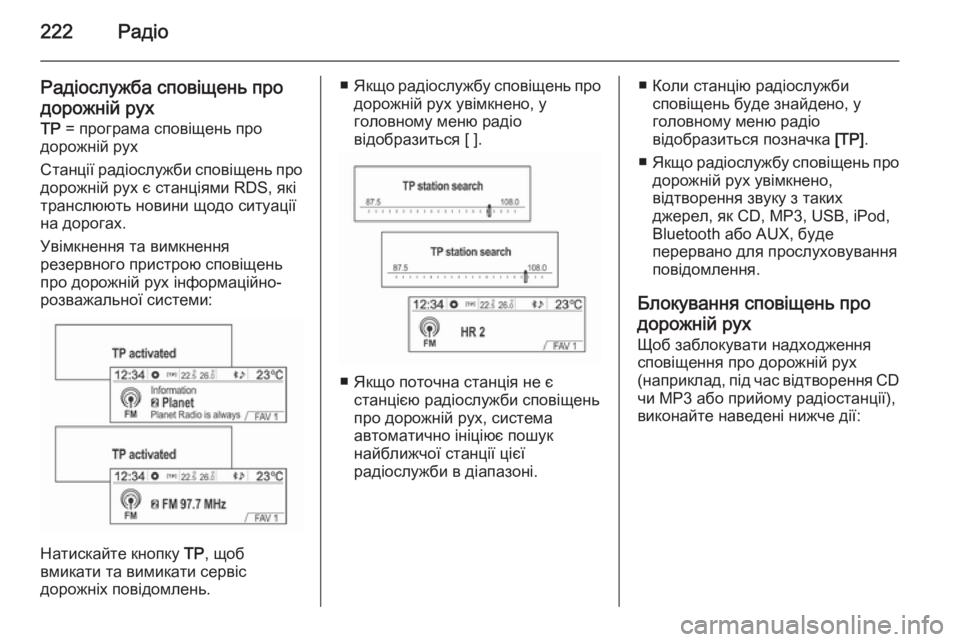
222Радіо
Радіослужба сповіщень продорожній рух
TP = програма сповіщень про
дорожній рух
Станції радіослужби сповіщень про дорожній рух є станціями RDS, які
транслюють новини щодо ситуації
на дорогах.
Увімкнення та вимкнення
резервного пристрою сповіщень
про дорожній рух інформаційно-
розважальної системи:
Натискайте кнопку TP, щоб
вмикати та вимикати сервіс
дорожніх повідомлень.
■ Якщо радіослужбу сповіщень про
дорожній рух увімкнено, у
головному меню радіо
відобразиться [ ].
■ Якщо поточна станція не є станцією радіослужби сповіщень
про дорожній рух, система
автоматично ініціює пошук
найближчої станції цієї
радіослужби в діапазоні.
■ Коли станцію радіослужби сповіщень буде знайдено, у
головному меню радіо
відобразиться позначка [TP].
■ Якщо радіослужбу сповіщень про
дорожній рух увімкнено,
відтворення звуку з таких
джерел, як CD, MP3, USB, iPod,
Bluetooth або AUX, буде
перервано для прослуховування
повідомлення.
Блокування сповіщень про
дорожній рух
Щоб заблокувати надходження
сповіщення про дорожній рух
(наприклад, під час відтворення CD чи MP3 або прийому радіостанції),
виконайте наведені нижче дії:
Page 242 of 261
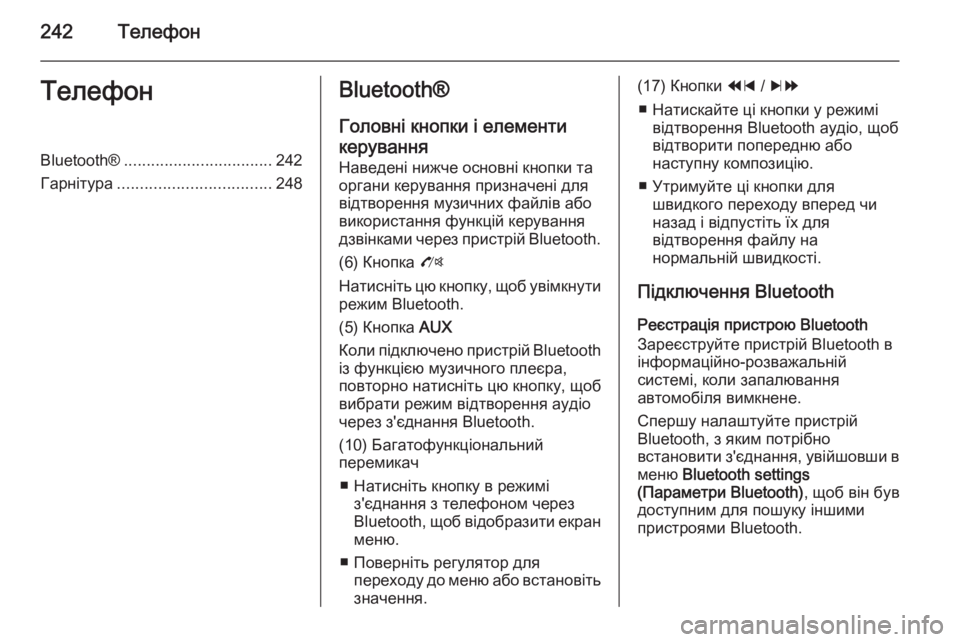
242ТелефонТелефонBluetooth®................................. 242
Гарнітура .................................. 248Bluetooth®
Головні кнопки і елементи
керування
Наведені нижче основні кнопки та органи керування призначені для
відтворення музичних файлів або використання функцій керування
дзвінками через пристрій Bluetooth.
(6) Кнопка O
Натисніть цю кнопку, щоб увімкнути
режим Bluetooth.
(5) Кнопка AUX
Коли підключено пристрій Bluetooth
із функцією музичного плеєра,
повторно натисніть цю кнопку, щоб
вибрати режим відтворення аудіо
через з'єднання Bluetooth.
(10) Багатофункціональний
перемикач
■ Натисніть кнопку в режимі з'єднання з телефоном через
Bluetooth, щоб відобразити екран меню.
■ Поверніть регулятор для переходу до меню або встановіть
значення.(17) Кнопки 1 / 8
■ Натискайте ці кнопки у режимі відтворення Bluetooth аудіо, щоб
відтворити попередню або
наступну композицію.
■ Утримуйте ці кнопки для швидкого переходу вперед чи
назад і відпустіть їх для
відтворення файлу на
нормальній швидкості.
Підключення Bluetooth
Реєстрація пристрою Bluetooth
Зареєструйте пристрій Bluetooth в
інформаційно-розважальній
системі, коли запалювання
автомобіля вимкнене.
Спершу налаштуйте пристрій
Bluetooth, з яким потрібно
встановити з'єднання, увійшовши в меню Bluetooth settings
(Параметри Bluetooth) , щоб він був
доступним для пошуку іншими
пристроями Bluetooth.
Page 243 of 261

Телефон243
Натисніть кнопку CONFIG, потім
перейдіть до Settings (Конфігурація
системи) → Bluetooth settings
(Параметри Bluetooth) → Bluetooth
→ Add device (Handsfree)
(Об’єднати пристрій (Телефон) у
пару) за допомогою
багатофункціонального
регулятора, потім натисніть
багатофункціональний регулятор.
■ Пристрої Bluetooth можна реєструвати не тільки за
допомогою кнопки CONFIG, але
також за допомогою Phone Menu
(Меню телефону) → Bluetooth
settings (Параметри Bluetooth) →
Bluetooth → Add device
(Handsfree) (Об’єднати пристрій
(Телефон) у пару) .
■ Якщо вже є пристрій Bluetooth, підключений до інформаційно-розважальної системи, з'явитьсяповідомлення Bluetooth is busy
(Пристрій Bluetooth зайнятий) .
■ Готовність до з'єднання буде підтверджено повідомленням і
захисним кодом (початкове
значення: 0000, але його можна змінити, вибравши пункт Settings
(Конфігурація системи) →
Bluetooth settings (Параметри
Bluetooth) → Bluetooth → Change
Bluetooth code (Змінити код
Bluetooth) ).
Інформаційно-розважальну систему можна знайти через пошук пристрою Bluetooth, що буде
з'єднано.
Введіть захисний код до
інформаційно-розважальної
системи через пристрій Bluetooth.
Якщо реєстрацію пристрою, який
потрібно підключити до
інформаційно-розважальноїсистеми, виконано успішно, на
екрані з'явиться інформація про пристрій Bluetooth.
Інформаційно-розважальна
система може реєструвати до п'яти пристроїв Bluetooth.
Підключення, видалення та
роз'єднування пристроїв Bluetooth
Спершу налаштуйте пристрій
Bluetooth, з яким потрібно
встановити з'єднання, увійшовши в
меню Bluetooth settings
(Параметри Bluetooth) , щоб він був
доступним для пошуку іншими
пристроями Bluetooth.
Page 244 of 261
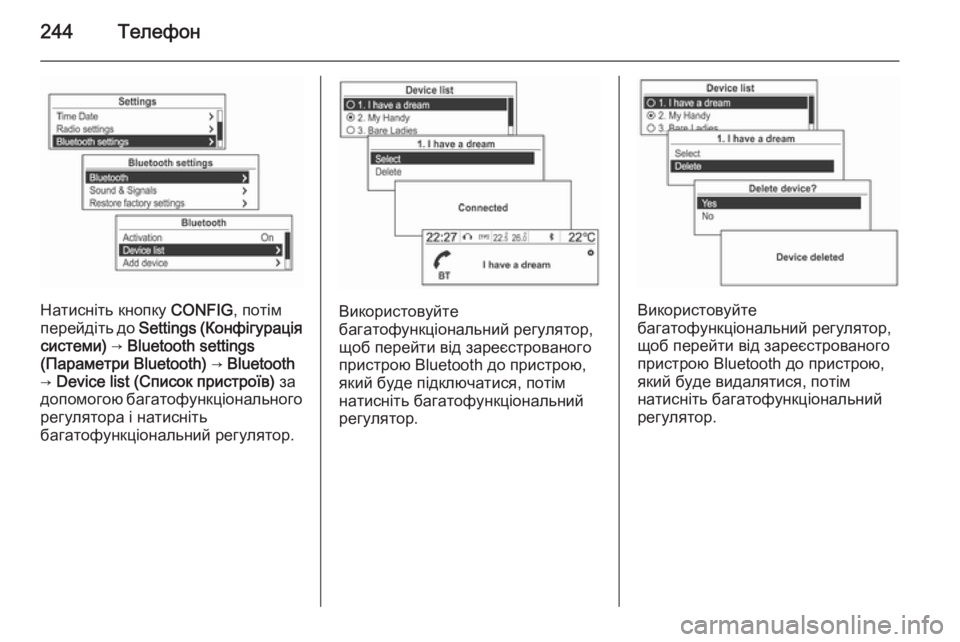
244Телефон
Натисніть кнопку CONFIG, потім
перейдіть до Settings (Конфігурація
системи) → Bluetooth settings
(Параметри Bluetooth) → Bluetooth
→ Device list (Список пристроїв) за
допомогою багатофункціонального регулятора і натисніть
багатофункціональний регулятор.Використовуйте
багатофункціональний регулятор,
щоб перейти від зареєстрованого
пристрою Bluetooth до пристрою,
який буде підключатися, потім
натисніть багатофункціональний регулятор.Використовуйте
багатофункціональний регулятор,
щоб перейти від зареєстрованого
пристрою Bluetooth до пристрою,
який буде видалятися, потім
натисніть багатофункціональний регулятор.
Page 245 of 261
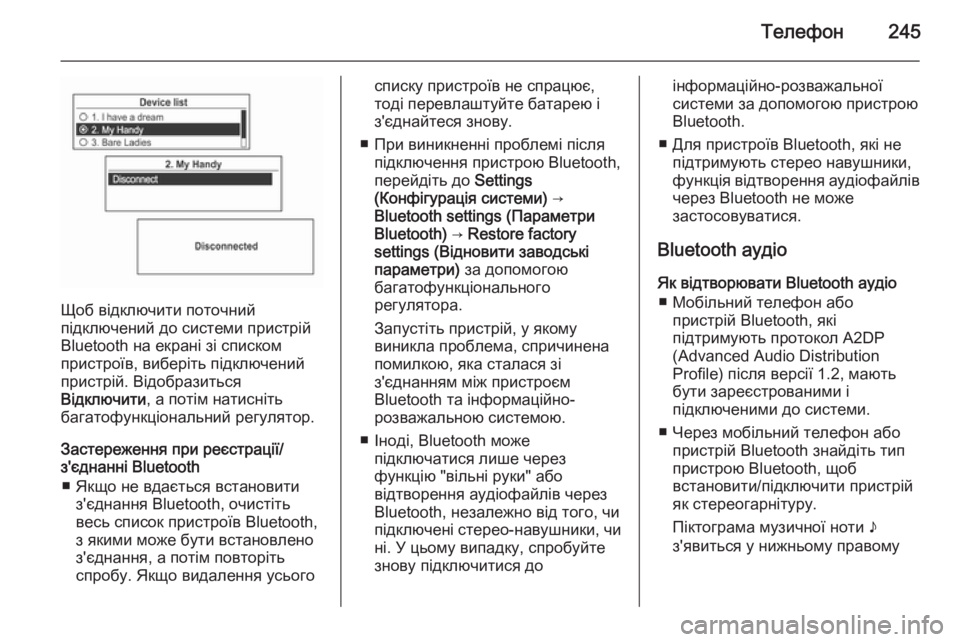
Телефон245
Щоб відключити поточний
підключений до системи пристрій
Bluetooth на екрані зі списком
пристроїв, виберіть підключений пристрій. Відобразиться
Відключити , а потім натисніть
багатофункціональний регулятор.
Застереження при реєстрації/
з'єднанні Bluetooth
■ Якщо не вдається встановити з'єднання Bluetooth, очистіть
весь список пристроїв Bluetooth,
з якими може бути встановлено
з'єднання, а потім повторіть
спробу. Якщо видалення усього
списку пристроїв не спрацює,
тоді перевлаштуйте батарею і з'єднайтеся знову.
■ При виникненні проблемі після підключення пристрою Bluetooth,
перейдіть до Settings
(Конфігурація системи) →
Bluetooth settings (Параметри
Bluetooth) → Restore factory
settings (Відновити заводські
параметри) за допомогою
багатофункціонального
регулятора.
Запустіть пристрій, у якому
виникла проблема, спричинена
помилкою, яка сталася зі
з'єднанням між пристроєм
Bluetooth та інформаційно-
розважальною системою.
■ Іноді, Bluetooth може підключатися лише через
функцію "вільні руки" або
відтворення аудіофайлів через
Bluetooth, незалежно від того, чи
підключені стерео-навушники, чи
ні. У цьому випадку, спробуйте
знову підключитися доінформаційно-розважальної
системи за допомогою пристрою
Bluetooth.
■ Для пристроїв Bluetooth, які не підтримують стерео навушники,
функція відтворення аудіофайлів
через Bluetooth не може
застосовуватися.
Bluetooth аудіо
Як відтворювати Bluetooth аудіо ■ Мобільний телефон або пристрій Bluetooth, які
підтримують протокол A2DP
(Advanced Audio Distribution
Profile) після версії 1.2, мають
бути зареєстрованими і
підключеними до системи.
■ Через мобільний телефон або пристрій Bluetooth знайдіть тип
пристрою Bluetooth, щоб
встановити/підключити пристрій
як стереогарнітуру.
Піктограма музичної ноти n
з'явиться у нижньому правому
Page 246 of 261
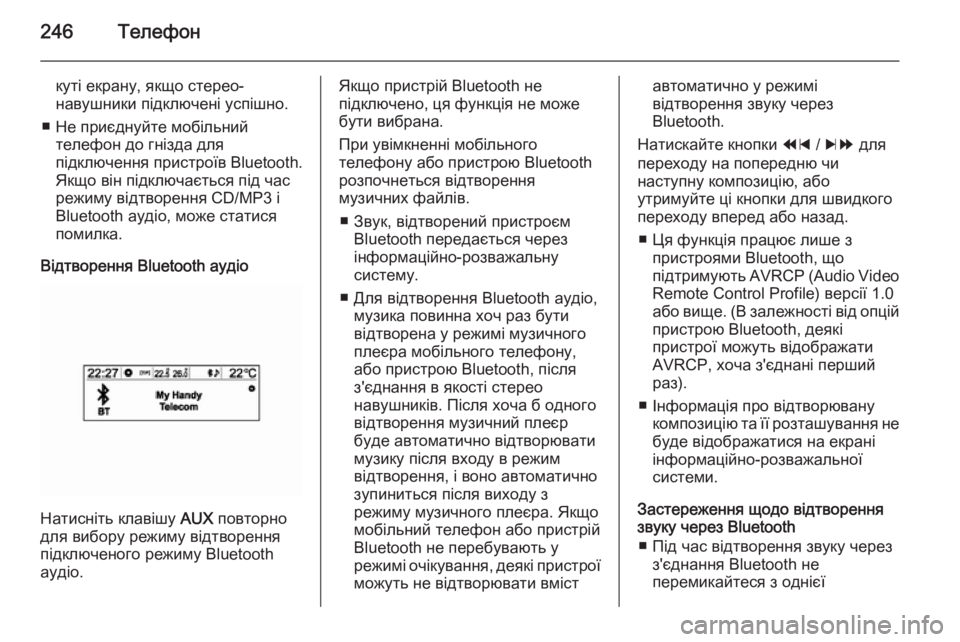
246Телефон
куті екрану, якщо стерео-
навушники підключені успішно.
■ Не приєднуйте мобільний телефон до гнізда для
підключення пристроїв Bluetooth.
Якщо він підключається під час
режиму відтворення CD/MP3 і
Bluetooth аудіо, може статися
помилка.
Відтворення Bluetooth аудіо
Натисніть клавішу AUX повторно
для вибору режиму відтворення
підключеного режиму Bluetooth
аудіо.
Якщо пристрій Bluetooth не
підключено, ця функція не може
бути вибрана.
При увімкненні мобільного
телефону або пристрою Bluetooth розпочнеться відтворення
музичних файлів.
■ Звук, відтворений пристроєм Bluetooth передається через
інформаційно-розважальну
систему.
■ Для відтворення Bluetooth аудіо, музика повинна хоч раз бути
відтворена у режимі музичного
плеєра мобільного телефону,
або пристрою Bluetooth, після
з'єднання в якості стерео
навушників. Після хоча б одного
відтворення музичний плеєр буде автоматично відтворювати
музику після входу в режим
відтворення, і воно автоматично зупиниться після виходу з
режиму музичного плеєра. Якщо
мобільний телефон або пристрій
Bluetooth не перебувають у
режимі очікування, деякі пристрої
можуть не відтворювати вміставтоматично у режимі
відтворення звуку через
Bluetooth.
Натискайте кнопки 1 / 8 для
переходу на попередню чи
наступну композицію, або
утримуйте ці кнопки для швидкого переходу вперед або назад.
■ Ця функція працює лише з пристроями Bluetooth, що
підтримують AVRCP (Audio Video
Remote Control Profile) версії 1.0
або вище. (В залежності від опцій
пристрою Bluetooth, деякі
пристрої можуть відображати
AVRCP, хоча з'єднані перший
раз).
■ Інформація про відтворювану композицію та її розташування небуде відображатися на екрані
інформаційно-розважальної
системи.
Застереження щодо відтворення
звуку через Bluetooth
■ Під час відтворення звуку через з'єднання Bluetooth не
перемикайтеся з однієї
Page 247 of 261
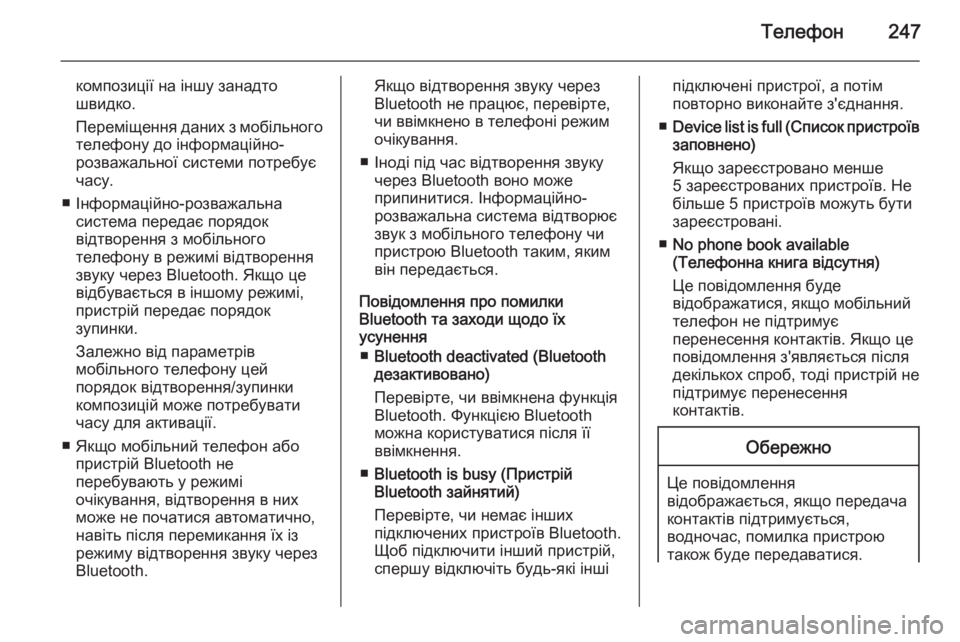
Телефон247
композиції на іншу занадто
швидко.
Переміщення даних з мобільного
телефону до інформаційно-
розважальної системи потребує
часу.
■ Інформаційно-розважальна система передає порядок
відтворення з мобільного
телефону в режимі відтворення
звуку через Bluetooth. Якщо це
відбувається в іншому режимі,
пристрій передає порядок
зупинки.
Залежно від параметрів
мобільного телефону цей
порядок відтворення/зупинки
композицій може потребувати
часу для активації.
■ Якщо мобільний телефон або пристрій Bluetooth не
перебувають у режимі
очікування, відтворення в них
може не початися автоматично,
навіть після перемикання їх із
режиму відтворення звуку через
Bluetooth.Якщо відтворення звуку через
Bluetooth не працює, перевірте, чи ввімкнено в телефоні режимочікування.
■ Іноді під час відтворення звуку через Bluetooth воно може
припинитися. Інформаційно-
розважальна система відтворює
звук з мобільного телефону чи
пристрою Bluetooth таким, яким
він передається.
Повідомлення про помилки
Bluetooth та заходи щодо їх
усунення
■ Bluetooth deactivated (Bluetooth
дезактивовано)
Перевірте, чи ввімкнена функція
Bluetooth. Функцією Bluetooth
можна користуватися після її
ввімкнення.
■ Bluetooth is busy (Пристрій
Bluetooth зайнятий)
Перевірте, чи немає інших
підключених пристроїв Bluetooth.
Щоб підключити інший пристрій,
спершу відключіть будь-які іншіпідключені пристрої, а потім
повторно виконайте з'єднання.
■ Device list is full (Список пристроїв
заповнено)
Якщо зареєстровано менше
5 зареєстрованих пристроїв. Не
більше 5 пристроїв можуть бути
зареєстровані.
■ No phone book available
(Телефонна книга відсутня)
Це повідомлення буде
відображатися, якщо мобільний
телефон не підтримує
перенесення контактів. Якщо це
повідомлення з'являється після
декількох спроб, тоді пристрій не
підтримує перенесення
контактів.Обережно
Це повідомлення
відображається, якщо передача
контактів підтримується,
водночас, помилка пристрою
також буде передаватися.